Heim >häufiges Problem >So beheben Sie die hohe CPU-Auslastung des Avast-Dienstes unter Windows 10, 11
So beheben Sie die hohe CPU-Auslastung des Avast-Dienstes unter Windows 10, 11
- WBOYnach vorne
- 2023-05-16 09:34:052195Durchsuche
Avast ist eine der beliebtesten Antivirensoftware, die Ihr System vor Viren, Trojanern und Malware schützt. Einige Avast-Benutzer haben jedoch Probleme mit einer sehr hohen CPU-Auslastung des Avast-Dienstes auf ihren Computern gemeldet. Ihren Angaben zufolge verursachte diese Anomalie eine sehr hohe CPU-Auslastung, wodurch das System nicht mehr funktionsfähig war. Daher reagiert Ihr System möglicherweise nicht mehr, es sei denn, Sie beheben dieses Problem.
Kommentare –
Jede Antivirensoftware (sogar das Windows-Sicherheitscenter) neigt dazu, eine Menge CPU- und Festplattenressourcen zu verbrauchen, selbst wenn sie ausgeführt wird der Hintergrund Das Gleiche gilt für die Zeit. Es läuft im Hintergrund Ihres Systems und scannt alle Ihre Dateien, auch wenn Sie den Scan nicht autorisiert haben. Wenn also
Fix 1 – Avast Cleanup deinstallieren
Avast Antivirus neben der Kernfunktionalität viele Komponenten installiert. Die Avast-Reinigung kann dieses Problem verursachen. Befolgen Sie also die folgenden Schritte:
1 Starten Sie die Anwendung Avast Antivirus .
2. Suchen Sie dann beim Laden der App nach dem dreispaltigen Menü oben. Wenn Sie auf diese Schaltfläche klicken, wird ein Dropdown-Menü angezeigt.
3. Klicken Sie hier auf „EINSTELLUNGEN“, um die Avast-Einstellungen zu öffnen.

4. Ein Setup besteht aus vielen Teilen und Abschnitten. Wählen Sie nun im linken Bereich den Abschnitt „Allgemein“ aus.
5. Klicken Sie dann auf „Fehlerbehebung“.
6. Scrollen Sie hier einfach nach unten, um den Bereich THRESHOLD PROBLEM zu finden. Klicken Sie hier auf die Option „Komponente hinzufügen/ändern“.

7 Avast lädt nun die vollständige Liste der Komponenten für Sie.
8. Deaktivieren Sie hier einfach das -Tool „Clean “, um es von Ihrem System zu entfernen.
9. Klicken Sie dann auf „Ändern“, um dieÄnderungen zu speichern.
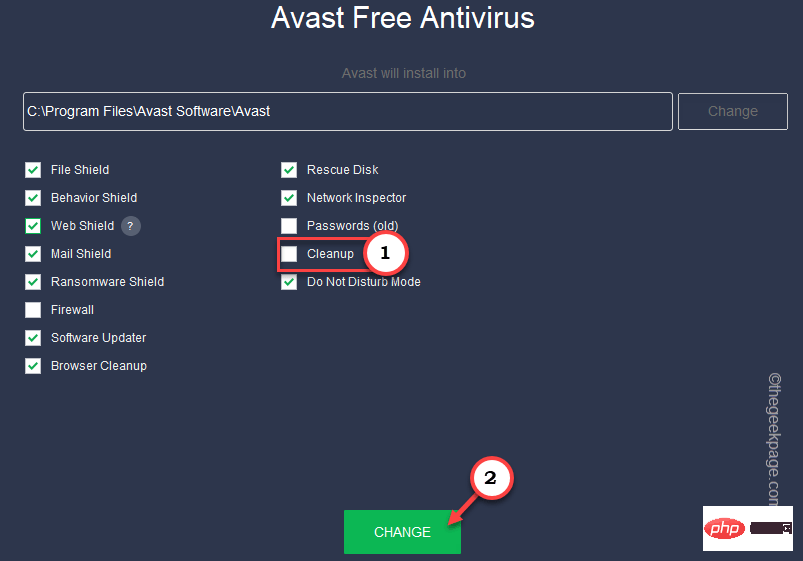
System neu starten. Bearbeiten Sie nun einige Zeit an Ihrem System und verfolgen Sie die CPU- und Festplattennutzung von Avast. Es sollte deutlich sinken.
Fix 2 – Avast-Antivirensoftware aktualisieren
Avast aktualisiert die Antivirensoftware regelmäßig. Außerdem aktualisieren sie die Virendefinitionen in regelmäßigen Abständen.
1. Starten Sie die Avast-Antivirensoftware.
2. Wenn es geöffnet wird, klicken Sie auf die Schaltfläche
dreispaltigund dann auf „Einstellungen“, um es zu öffnen.
 3. Gehen Sie auf der Seite „Einstellungen“ in den Bereich „
3. Gehen Sie auf der Seite „Einstellungen“ in den Bereich „
“. 4. Wählen Sie nun hier die Komponente „
Update“ aus.
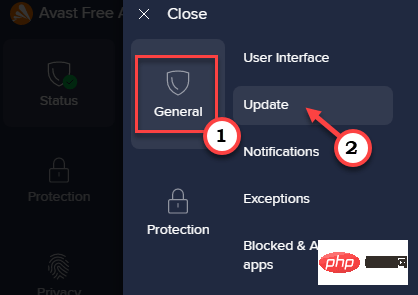 5 Im rechten Bereich sehen Sie zwei verschiedene Update-Typen. Das eine ist
5 Im rechten Bereich sehen Sie zwei verschiedene Update-Typen. Das eine ist
und das andere ist Avast Antivirus Update. 6. Klicken Sie also auf „Nach Updates suchen“, um die Virendefinition zu überprüfen
Update. Es wird nach neueren Virendefinitionen gesucht. Es lädt automatisch Virendefinitionen herunter und installiert sie.
7. Klicken Sie anschließend auf die andere Schaltfläche „Nach Updates suchen“, um die
Avast-Antivirensoftware zu aktualisieren.Hier wird nach App-Updates gesucht.
Wenn der Updater die neuere Version erkennen kann, lädt er sie automatisch herunter und installiert sie auf Ihrem System. Starten Sie Avast neu und testen Sie es. 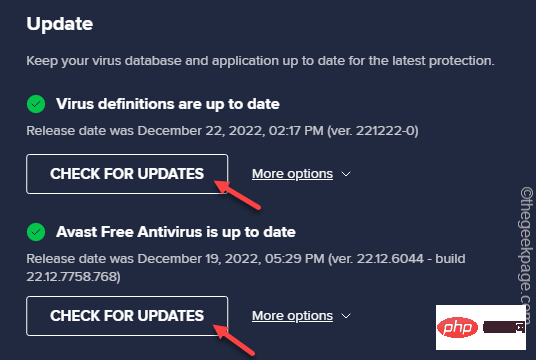
AVESTERANTIVRIUS
.2. Klicken Sie nach dem Öffnen auf die Schaltfläche dreispaltig
und dann auf „Einstellungen“, um es zu öffnen.
3. Gehen Sie auf der Seite „Einstellungen“ in den Bereich „ Allgemein
Allgemein
4. Gehen Sie nun zum Abschnitt „Fehlerbehebung
“.5. Klicken Sie im rechten Bereich auf „Anwendung reparieren“, um die Anwendung auf Ihrem Computer zu zu reparieren.
Jetzt lassen Sie das System einfach ein paar Minuten in Ruhe und Avast wird die App automatisch reparieren.
Fix 4 – Avast-Konfigurationsdatei bearbeiten
Im ProgramData-Ordner befindet sich eine Avast-Initialisierungsdatei mit dem Namen Avast5.ini. Es sollte hilfreich sein, es richtig zu bearbeiten.
1. Öffnen Sie den Datei-Explorer.
2. Klicken Sie dort in der Menüleiste auf die Schaltfläche „drei Punkte“ und dann auf „Optionen“, um den Ordner „Optionen“ zu öffnen. [Wenn Sie Windows 10 verwenden, können Sie direkt das Feld „Ausführen “ öffnen und damit
„Ordneroptionen“ öffnen. control folders
]
Ansicht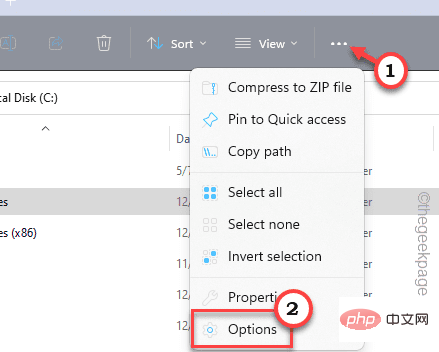 “.
“.
4. Ändern Sie hier einfach die Einstellung für versteckte Dateien und Ordner auf „Versteckte Dateien, Ordner und Treiber anzeigen“.
5. Klicken Sie abschließend auf „
Übernehmen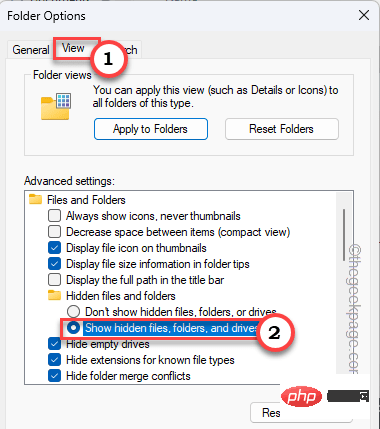 “ und „
“ und „
“, um die Änderungen zu speichern.
6. Dadurch gelangen Sie zurück zur SeiteDatei-Explorer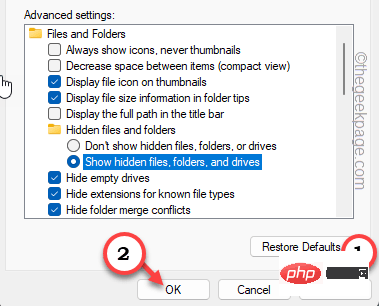 .
.
7. Gehen Sie von hier aus zu diesem Speicherort – C:\ProgramData\AvastSoftware\Avast
8. Suchen Sie hier nach einer Initialisierungsdatei mit dem Namen „
“.
9. Klicken Sie nun mit der rechten Maustaste auf die Datei, klicken Sie auf „Öffnen mit“ und wählen Sie „Notepad“ aus der Liste aus.
10. Sobald die Datei geöffnet ist, scrollen Sie ganz nach unten bis zur letzten Zeile. 11. Geben Sie dort diese Zeile ein und drücken Sie gleichzeitig
Strg + S, um die Änderungen zu speichern. 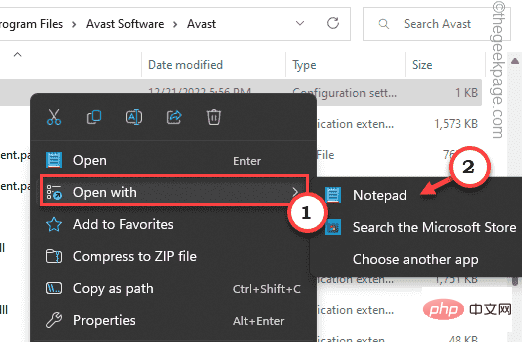
[GrimeFighter] : ScanFrequency=999
Nachdem Sie diese Änderung gespeichert haben, schließen Sie alles und starten Sie Ihr System neu. Fix 5 – Mail Shield deaktivieren
Einige Benutzer wiesen darauf hin, dass Mail Shield für die hohe CPU-Auslastung verantwortlich ist.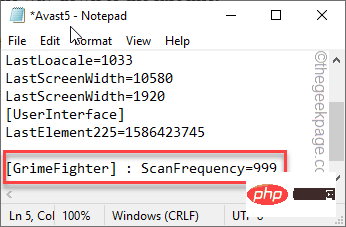 1. Öffnen Sie die Avast-Antivirensoftware.
1. Öffnen Sie die Avast-Antivirensoftware.
2. Klicken Sie dann auf das dreispaltigeMenü und klicken Sie auf „
Einstellungen“.
3. Dieses Mal müssen Sie auf die Registerkarte „Schützen“ gehen. 4. Scrollen Sie nach unten zur Seite „Schutzeinstellungen konfigurieren:“ und öffnen Sie den Abschnitt „Mail-Schutz
“. 5.
5.
„Mail-Schutz aktivieren“.
6. Sobald Sie auf das Kästchen klicken, öffnet sich eine Seite mit
„Wie lange soll Mail Shield ausgeschaltet sein? 7. Wählen Sie „Bis ich es wieder einschalte
“.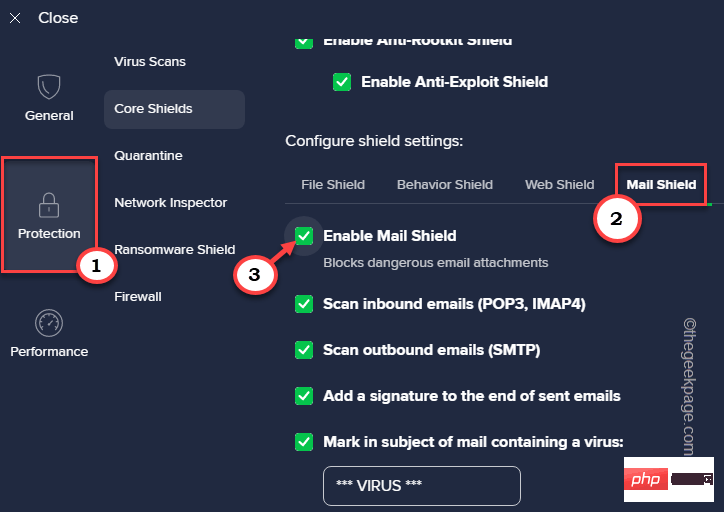
8. Klicken Sie nun abschließend auf „OK, Stopp
“, um diesen Schritt abzuschließen9. Jetzt deaktivieren Sie alle diese
Scan inbound emails (POP3, IMAP)Scan outbound emails (SMTP)Add a signature to the end of sent emailsMark in subject of mail containing a virus:Scan attachment when attaching (MS Outlook only)
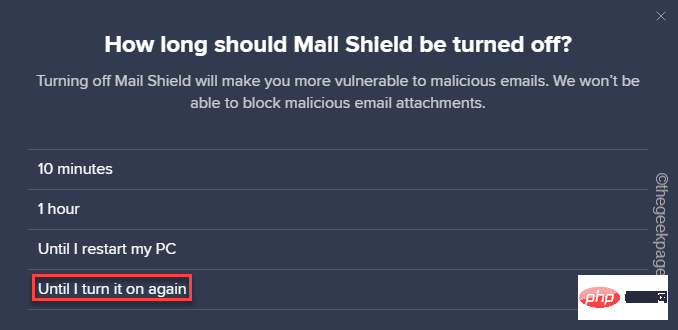
Task-Manager Beachten Sie dort den aktuellen Ressourcenverbrauch
Fix 6 – Avast-Add-ons entfernen -Ons, die für Sie möglicherweise nicht ganz nützlich sind. Da all diese Vorteile jedoch weiterhin funktionieren, kann es zu einem Engpass bei Ihren Ressourcen kommen. Wenn Sie diese Add-Ons nicht benötigen, sollten Sie sich diese Add-Ons besorgen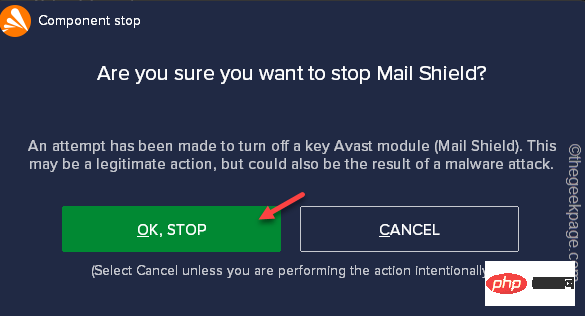 1. Sie können dies ganz einfach in der Avast-Antiviren-App tun
1. Sie können dies ganz einfach in der Avast-Antiviren-App tun
2. Schauen Sie sich jetzt die
drei Spalten an und klicken Sie auf „Einstellungen“.“, um es zu öffnen
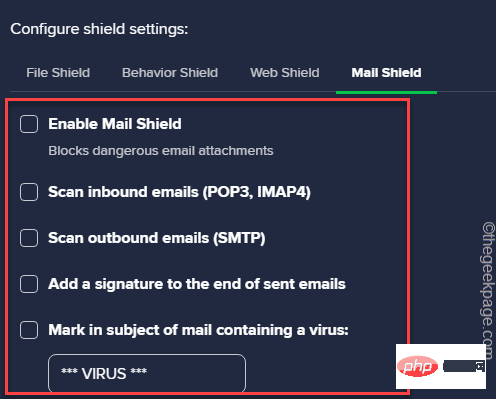 3. Klicken Sie anschließend auf den Bereich „
3. Klicken Sie anschließend auf den Bereich „
“.
4.然后,单击“疑难解答”部分。
5.在这里,您可以看到各种故障排除选项。现在,点击“添加/修改组件”将其打开。

6.现在,逐个取消选中所有这些框,然后单击“更改”以卸载所有这些组件。
File ShieldBehavior Shield Web ShieldMail Shield
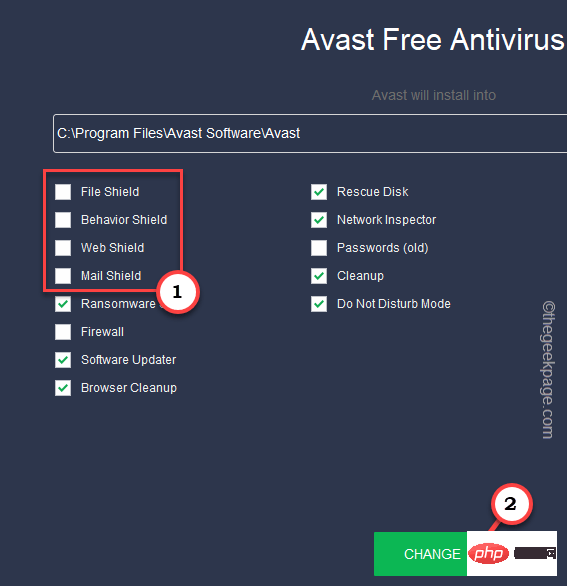
之后,等待Avast从系统中卸载所有这些组件。重新启动计算机。
修复7 –重置avast
如果到目前为止没有任何效果,则应将Avast重置为默认设置。这样,Avast将像新的一样好,并且消耗更少的资源。
1. 从系统托盘打开 Avast。
2.然后,单击三栏并打开“设置”。

3.之后,从左侧窗格中选择“常规”。
4.然后,点击“疑难解答”。
5.之后,转到重置所有设置页面。在那里,点击“重置为默认值”选项。
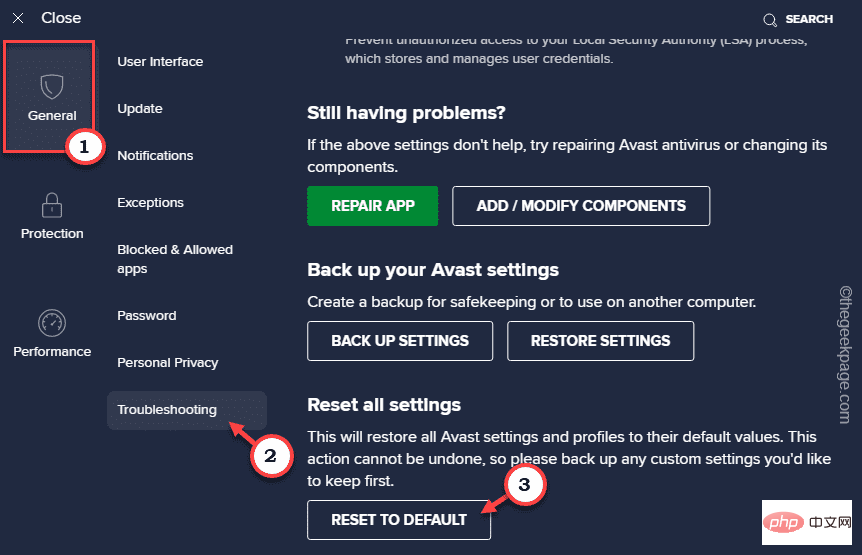
将防病毒软件重置为基本后,检查它是否影响系统资源。
修复8 –卸载Avast(适用于Avast免费用户)
我们的最后一个建议是,如果您使用的是Avast免费防病毒软件,则实际上可以从计算机上卸载该应用程序。Windows 安全中心是 Windows 计算机上的默认防病毒软件。它还提供实时保护和增强的云交付保护。反恶意软件服务可执行文件不会消耗大量资源。您可以尝试几天作为 Avast 的替代品。
Das obige ist der detaillierte Inhalt vonSo beheben Sie die hohe CPU-Auslastung des Avast-Dienstes unter Windows 10, 11. Für weitere Informationen folgen Sie bitte anderen verwandten Artikeln auf der PHP chinesischen Website!

